Расчетная анимация объектов
Автоматическое построение промежуточных кадров — быстрый способ создать анимацию для перемещения объекта, изменения его яркости или увеличения его размера. Для этого необходимо установить объекты и их свойства в первом кадре и последнем, а затем применить расчетную анимацию для автоматического создания кадров между ними.
В программе Adobe Flash есть два вида расчетной анимации: расчетная анимация движения (Motion tweens) и расчетная анимация формы (Shape tweens). Анимация движения затрагивает такие свойства, как перемещение или сдвиг, а анимация формы фактически является трансформацией объекта одной формы в объект другой формы.
В этом проекте мы будем использовать анимацию движения, чтобы постепенно изменить яркость фона в начале фильма, а затем для перемещения изображения мобильного телефона и руки на экране.
Расчетная анимация яркости
Фон определяет сцену для поздравительной открытки. Мы будем изменять яркость так, чтобы объекты фона постепенно появлялись в течение первых десяти кадров. Первым делом необходимо преобразовать все объекты на слое Background к одному эталону фильма, чтобы к ним можно было применить анимацию движения.
ПРИМЕЧАНИЕ: Для этих целей можно использовать расчетную анимацию значения альфа (прозрачности), но расчетная анимация яркости является менее ресурсоемкой и поэтому может быть рассчитана быстрее.
Выберите 1 кадр на слое Background. Все объекты на этом слое будут выделены.
Нажмите клавишу F8, чтобы преобразовать объекты к одному эталону. Назовите полученный эталон background_objects. В группе переключателей Туре (Тип) выберите Movie clip (Клип) и щелкните на кнопке ОК.
Выберите десятый кадр на слое Background и нажмите клавишу F6, чтобы вставить ключевой кадр.
Выберите любой кадр между 1 и 10 кадрами на слое Background.
Кликните на нем правой кнопкой мыши и выберите из выпадающего меню Create Classic Tween..
Выберите 1 кадр на слое Background и щелкните вне рабочей области, чтобы снять выделение с содержимого и изменить фокус на панели Properties (Свойства).
Выберите экземпляр эталона background_objects на сцене.
На панели Properties (Свойства) выберите из открывающегося списка Color (Цвет) пункт Brightness (Яркость). В качестве значения для этого параметра введите 100%.
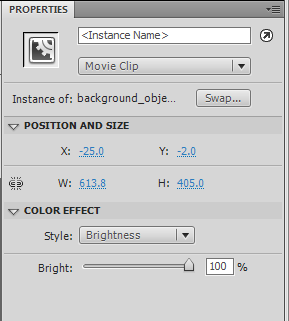
Заблокируйте слой Background.
Посмотрите на окно шкалы времени (Timeline), перемещая проигрывающую головку по кадрам. При перемещении проигрывающей головки программа Flash будет отображать каждый кадр.
Комментарии